Öffnen Sie Outlook 2019. Klicken Sie links oben auf „Datei“. Dadurch wird das Menü „Kontoinformationen“ geöffnet.
Nun klicken Sie „+ Konto hinzufügen“, um den Einrichtungsassistenten zu starten.
Um den Einrichtungsassistenten zu starten klicken Sie „+ Konto hinzufügen“
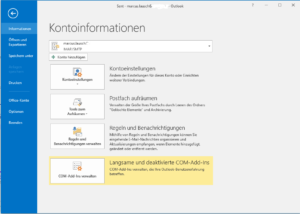
Tragen Sie Ihre E-Mail-Adresse ein. Die E-Mail-Adresse muss schon mit Live-Config angelegt worden sein.
Klappen Sie die erweiterten Optionen auf und haken Sie die Option „Ich möchte mein Konto manuell einrichten“ an. Bestätigen Sie die Angaben mit einem Klick auf „Verbinden“.
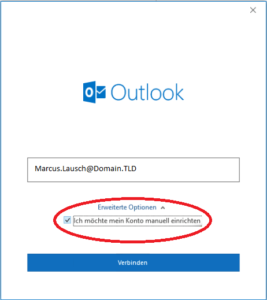
Wählen Sie nun POP3 oder IMAP-Konto, IMAP ist die empfohlene Option.
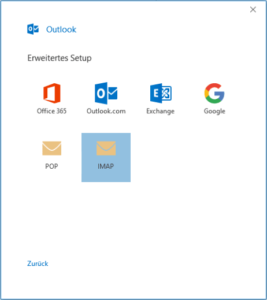
Geben Sie das Passwort für Ihre E-Mail-Adresse ein, welches Sie in Live-Config hinterlegt haben.
Bitte beachten Sie, dass nach mehrfacher falscher Passworteingabe, Ihre IP für 15 min. blockiert wird.
Sie können das Passwort jederzeit in Live-Config ändern.
Mit der Schaltfläche „Verbinden“ fahren Sie fort.
Outlook versucht nun das E-Mail Konto automatisch einzurichten. Das schlägt fehl und Sie erhalten eine „Internetsicherheitswarnung“. Klicken Sie „Nein“.
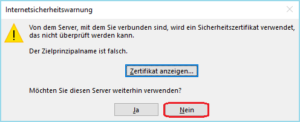
Der Kontoeinrichtungsassistent zeigt den Hinweis „Da hat etwas nicht geklappt“.
Jetzt muss die Schaltfläche „Kontoeinstellungen ändern“ ausgewählt werden.
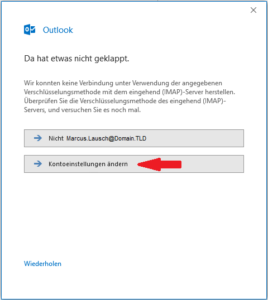
Geben Sie folgende Einstellung ein:
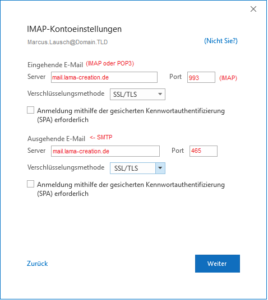
Im letzten Dialogfenster des Kontoeinrichtungsassistenten ist die Option „Outlook Mobile auch auf meinem Telefon einrichten“ abzuwählen. Dann wird die Kontoeinrichtung über die Schaltfläche „Vorgang abgeschlossen“ beendet.
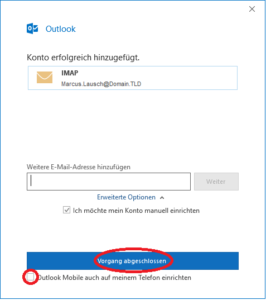
Sie haben Ihr neues IMAP E-Mail Konto erfolgreich in Microsoft Outlook 2019 hinzugefügt.

